Kamu bingung tiba-tiba dapat notifikasi tentang penyimpanan penuh di hati kamu? Belum tahu cara menghapus file sampah HP? Kamu secara tidak sadar menyimpan sejumlah file di penyimpanan internal setiap hari. Fungsi file adalah menyimpan memori. Saat kamu ingin membuka aplikasi, ia akan mengambil lebih lama untuk membuka atau berfungsi.
Kadang-kadang, kamu tidak menyadari menyimpan file foto, screenshot, file dari dalam aplikasi, atau file lainnya yang tidak disadari dapat memenuhi penyimpanan internal. Ada beberapa cara untuk menghapus file yang tidak digunakan atau sampah di HP, terutama HP Samsung. Jika Tiba-Tiba Dapat Notifikasi Tentang Penyimpanan Penuh? Tenang, Ini Cara Menghapus File Sampah HP!
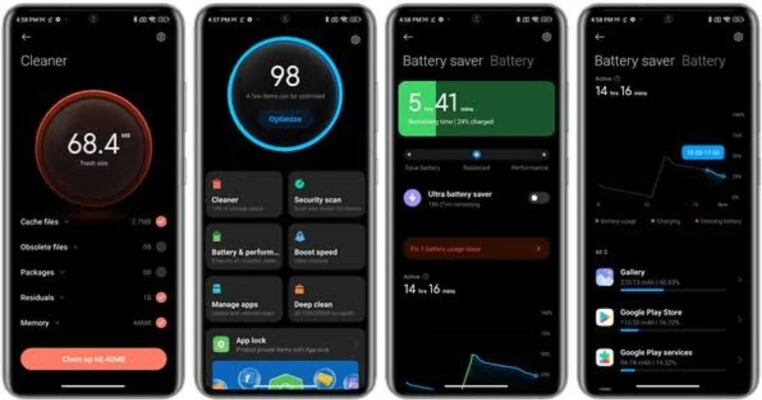
- Menghapus cache file di HP
Kamu harus memeriksa dan menghapus cache di HP kamu jika sisa penyimpanan kamu sudah hampir habis. Apa itu cache? Data file yang disimpan ketika kamu melakukan aktivitas di dalam sebuah aplikasi disebut cache. Tujuan dari file ini adalah untuk mempercepat proses kerja aplikasi saat dibuka kembali.
Setiap aplikasi memiliki ukuran file cache yang berbeda. Karena aplikasi game, chat, dan media sosial terkadang menyimpan file baru yang sifatnya berganti dengan cepat, aplikasi-aplikasi ini biasanya menerima kontribusi terbesar. Jadi, jika kamu memiliki penyimpanan yang terbatas, kamu harus tahu bagaimana menghapus file sampah HP Samsung. Bagaimana cara menghapus file cache HP Samsung saya sekarang? Yuk kita lihat bagaimana itu:
- Masuk ke “Settings” dan temukan dan ketuk menu “Apps”.
- Kemudian urutkan berdasarkan ukuran file. Letaknya ada di sebelah kanan tulisan Your apps.
- Ketuk aplikasi yang menurut kamu memiliki cache yang besar. Setelah diketuk, pilih “Storage”.
- Dan terakhir di sebelah kanan bawah ada tulisan “Clear cache”dan selesai. Lanjutkan caranya ke aplikasi yang lain.
Cara ini termasuk ampuh memangkas file sampah yang ada di penyimpanan ponsel kamu. Namun perlu diperhatikan, file cache ini akan kembali lagi jika kamu memakai aplikasi tersebut ya, jadi kamu harus rajin-rajin membersihkannya.
- Menghapus file sampah di galeri
Tahukah kamu, file yang kamu hapus di HP Samsung kamu tidak langsung terhapus secara permanen. Sebaliknya, file tersebut akan dipindahkan ke folder sampah atau “Trash” di HP-mu. Dengan demikian, file tersebut sebenarnya akan terhapus secara otomatis jika kamu membiarkan file tersebut tetap ada selama 30 hari. Namun, jika kamu membutuhkan banyak penyimpanan, kamu dapat menghapusnya secara permanen kapan saja tanpa menunggu 30 hari. Cara membersihkan HP Samsung di Galeri adalah sangat mudah. Berikut adalah caranya:
- Buka aplikasi Gallery lalu ketuk 3 garis menumpuk yang ada di bagian sebelah kanan bawah.
- Kemudian ketuk icon tong sampah yang bernama Trash. Setelah masuk ke dalam Trash, kamu akan menemukan beberapa file gambar dan video yang sebelumnya pernah kamu hapus.
- Dengan menekan gambar atau video beberapa saat atau menekan menu “Edit” di sebelah kanan atas, Anda dapat memilih gambar atau video apa saja yang ingin dihapus secara permanen. Anda juga dapat memilih “Semua” di kiri atas untuk memilih semua file.
- Dan terakhir ketuk “Delete” atau “Delete All” di posisi kanan bawah dan akhirnya selesai.
- Menghapus file menumpuk via folder
Cara berikutnya untuk menghapus file sampah di HP Samsung adalah dengan menggunakan folder di “My Files”. Cara ini sangat mudah dan ampuh karena kamu dapat memilih file apa saja yang ingin dihapus, seperti file lama atau file yang terlalu besar, yang biasanya berjenis gambar, file yang ada di dalam aplikasi, atau video. Cara membersihkan sampah HP Samsung melalui folder ini sangat mudah, meskipun dilakukan secara manual. Berikut adalah langkah-langkahnya:
- Masuk ke dalam menu “My Files” lalu pilih folder apa saja yang menurut kamu memiliki kapasitas yang besar dan tidak berguna lagi.
- Kemudian pilih file dengan cara menekannya beberapa saat dan pilih beberapa file atau semua file dengan mengetuk pilihan “All” di posisi kiri atas.
- Setelah selesai memilih, lalu ketuk icon tong sampah, kemudian pilih “move to trash” file yang kamu hapus tadi akan dipindahkan ke folder “Trash” dan akan terhapus secara permanen oleh sistem jika dibiarkan selama 30 hari.
- Jika kamu ingin menghapus file tersebut secara permanen saat itu juga, kamu harus membuka folder “Trash”. Cara membuka file “Trash” adalah dengan mengetuk 3 titik di bagian kanan atas kemudian pilih “Trash”.
- Kemudian ketu kembali 3 titik di bagian kanan atas layar, kemudian ketuk “Empty” dan selesai.
- Menghapus file menumpuk via aplikasi
Jika yang disebutkan di atas hanya membersihkan file cache aplikasi, maka dengan menggunakan aplikasi tambahan Anda dapat membersihkan file sampah lainnya di HP Samsung Anda.
CC Cleaner adalah salah satu aplikasi populer yang dapat menghapus file sampah di HP Samsung. Tampilan antarmuka yang sederhana dan banyak fitur membuat aplikasi ini pilihan terbaik untuk pengguna HP Samsung yang ingin meringankan beban penyimpanan mereka. Karena aplikasi ini dapat menghapus cache yang tersembunyi, meningkatkan hasil. Cara menggunakan CC Cleaner untuk membersihkan sampah HP dan Samsung sangat mudah. Ini adalah caranya:
- Masuk ke dalam aplikasi. LaluKetuk Quick Clean.
- Pilih file apa saja yang mau dihapus.
- Ketuk Finish Cleaning dan selesai.
Bagi kamu yang memiliki HP Samsung dengan penyimpanan yang terbatas, itu bisa menjadi masalah. Untuk meningkatkan kapasitas penyimpanan, file yang tidak digunakan harus dibersihkan secara teratur. Namun, karena beberapa HP Samsung ataupun HP android lainnya memiliki pilihan penyimpanan internal yang luas, kamu tidak perlu mencari cara membersihkan HP Samsung dan HP android lainnya.








